-
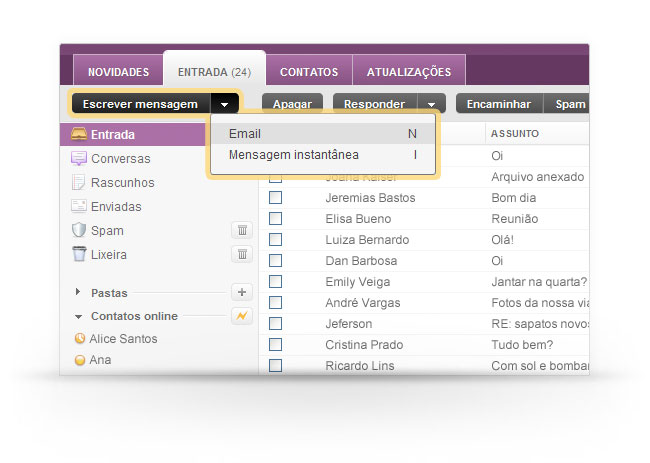
3 modos de enviar um email
Na pasta Entrada, você pode enviar mensagens via email ou mensagem instantânea.
- 11Para criar um email, clique no botão Escrever mensagem. Um novo email em branco será aberto em uma nova aba.
- 22Para criar uma mensagem instantânea, clique na seta para baixo ao lado do botão. No menu, selecione o tipo de mensagem que deseja enviar.
- 33Os contatos online são exibidos no lado esquerdo da pasta Entrada. Para enviar uma mensagem instantânea, clique no nome do contato. Clique com o botão direito para ver mais opções.
-

Anexar arquivos
Envie várias fotos, documentos e arquivos com segurança e facilidade através
da pasta Entrada.- 1Para enviar anexos, clique no botão Anexar arquivos em um email aberto.
- 2Uma caixa de diálogo é exibida, permitindo localizar os arquivos em seu computador.
- 3É possível anexar até 50 arquivos por vez; até 25 MB no total.
-

Adicionar contatos
Agora é ainda mais fácil gerenciar os contatos.
- 1Um + é exibido ao lado dos nomes ou emails das pessoas que não estão nos seus contatos.
- 2Clique no + para adicionar a pessoa a seus contatos. Uma caixa de diálogo será exibida para que você possa preencher as informações de contato.
-

Importar contatos
Sua caixa de entrada vem equipada com ferramentas que ajudam a importar os contatos de outras fontes.
De um serviço de webmail
- 1Clique na aba Contatos.
- 2Na página Contatos, selecione Importar contatos e siga as instruções.
Em um programa de email de computador (como o Microsoft Outlook™)
- 1Acesse seu aplicativo de email no computador e exporte os contatos em um arquivo. (Certifique-se de que o arquivo esteja no formato .csv ou .vcf.)
- 2Siga as instruções em "De um serviço de webmail" acima.
-

Contatos e mensag. instantâneas
Você está a um clique de bater papo com os amigos.
- 1Certifique-se de estar conectado ao Yahoo! Messenger clicando no botão de raio ao lado de Contatos online à esquerda. Os primeiros contatos online de sua lista serão exibidos.
- 2Inicie uma conversa clicando em um contato online. Clique com o botão direito no nome para ver mais opções.
- 3Na janela de conversa, digite sua mensagem no campo de texto e pressione a tecla Enter para enviar sua mensagem instantânea.
- 4Altere seu status online clicando no triângulo ao lado de seu nome na parte superior da página. Selecione Disponível, Ocupado ou Invisível para todos.
-

Apresentações de slides e vídeos
O Yahoo! Mail detecta fotos nos emails recebidos. Assim, você pode exibí-las em apresentações de slide direto da pasta Entrada.
- 1Um email recebido que contenha imagens ou um link para um serviço de fotos, como o Flickr, exibirá imagens em miniatura na parte inferior da mensagem.
- 2Para visualizar as fotos em uma apresentação de slides, clique no botão Exibir apresentação de slides abaixo das miniaturas. A apresentação de slides será iniciada automaticamente.
- 3Clique nos botões de seta para navegar pelas fotos dentro do ritmo que preferir. Ao clicar na própria imagem, você será levado para a próxima foto.
-

Temas visuais
O Yahoo! Mail tem uma galeria de temas que você pode usar para personalizar o visual da pasta Entrada.
- 1Clique em Opções na parte superior esquerda da página do Yahoo! Mail e selecione Temas no menu.
- 2A galeria de temas será aberta em uma janela. Clique no tema que você gostar para que ele passe a ser usado.
-

Exibir painel de visualização
O painel de visualização permite visualizar os emails rapidamente sem sair da pasta Entrada.
- 1Você pode ativar o painel de visualização clicando no botão Mudar modo de exibição na barra de ferramentas superior da Entrada.
- 2Selecione uma opção para alterar suas configurações e clique em OK quando solicitado.
- 3Você pode alterar o tamanho do painel de visualização arrastando a barra para cima e para baixo. Clique e arraste a barra.
-

Abas e multitarefas
As abas permitem que você vá de uma tarefa a outra sem perder seu trabalho.
- 1Novas abas podem ser abertas automaticamente ao escrever uma nova mensagem, responder um email, realizar buscas ou usar determinados aplicativos.
- 2Basta clicar em uma aba para exibí-la.
- 3Para fechar uma aba, passe o mouse sobre seu cabeçalho e clique no X que é exibido.
-

Organizador automático
Organiza automaticamente os emails recebidos do jeito que você gosta.
- 1Clique no aplicativo "Organizador automático" na coluna à esquerda da Entrada, em Aplicativos.
- 2O "Organizador automático" será aberto em uma nova aba. Siga as instruções para organizar caixa de entrada.
-

Dicas de busca avançada
A busca do Yahoo! Mail pode localizar o que você está procurando em
um piscar de olhos. Aqui estão algumas dicas para obter exatamente o resultado
desejado, de modo rápido.Buscar dentro do Assunto das mensagens
Está procurando um email com um título semelhante a Festa de aniversário do David? Digamos que não tem certeza se essas são as palavras exatas, mas tem certeza de que a palavra "Festa" faz parte do título.
Você pode digitar:
subject:festa ...ou, subject:david ...ou, subject:"festa do david"
Localizar mensagens de uma pessoa ou empresa
Exemplo: busque mensagens do Rogério digitando:
from:Rogério
Localizar mensagens sobre uma pessoa (ou empresa), mas não daquela pessoa ou empresa
Exemplo: busque mensagens que mencionem a Laura, mas que não tenham sido enviadas por ela, digitando:
laura -from:laura
Tipos de arquivos para anexos
Exemplo: Buscar anexos do tipo jpeg.
attachmenttype:jpg
Precisa de mais?
Acesse a Ajuda do Yahoo! Mail para obter ainda mais detalhes.
Acesse a Ajuda do Yahoo! Mail para obter ainda mais detalhes.











Nenhum comentário:
Postar um comentário